Вставка діаграм у документи Google може значно спростити процес візуалізації ваших даних. Будь то презентації, звіти чи особисті проекти, діаграми допомагають представити інформацію чітко і лаконічно. У цьому посібнику ви дізнаєтеся, як ефективно вставляти діаграми з Google Таблиць у документи Google Документів, щоб наочно представити свої дані.
Основні висновки
- Ви можете вставляти різні типи діаграм з Google Таблиць в Google Документи, включаючи гістограми, стовпчасті, лінійні та кругові діаграми.
- Важливою особливістю є можливість пов'язувати діаграми так, щоб оновлення в Google Таблицях також відображалися в Документах Google.
- Має сенс підготувати документ Google Sheets перед вставкою, щоб оптимізувати процес.
Створення та вставка діаграм
Підготовка діаграми в Google Таблицях
По-перше, вам потрібно створити документ Google Таблиці з відповідними даними. Тут ви можете вручну ввести значення і категорії, які ви хочете відобразити на своїй діаграмі. Наприклад, якщо ви хочете створити лінійну діаграму, вам слід організувати дані наступним чином: Перша колонка містить категорії (наприклад, від Команди 1 до Команди 4), а друга колонка містить значення (наприклад, від 0 до 100).
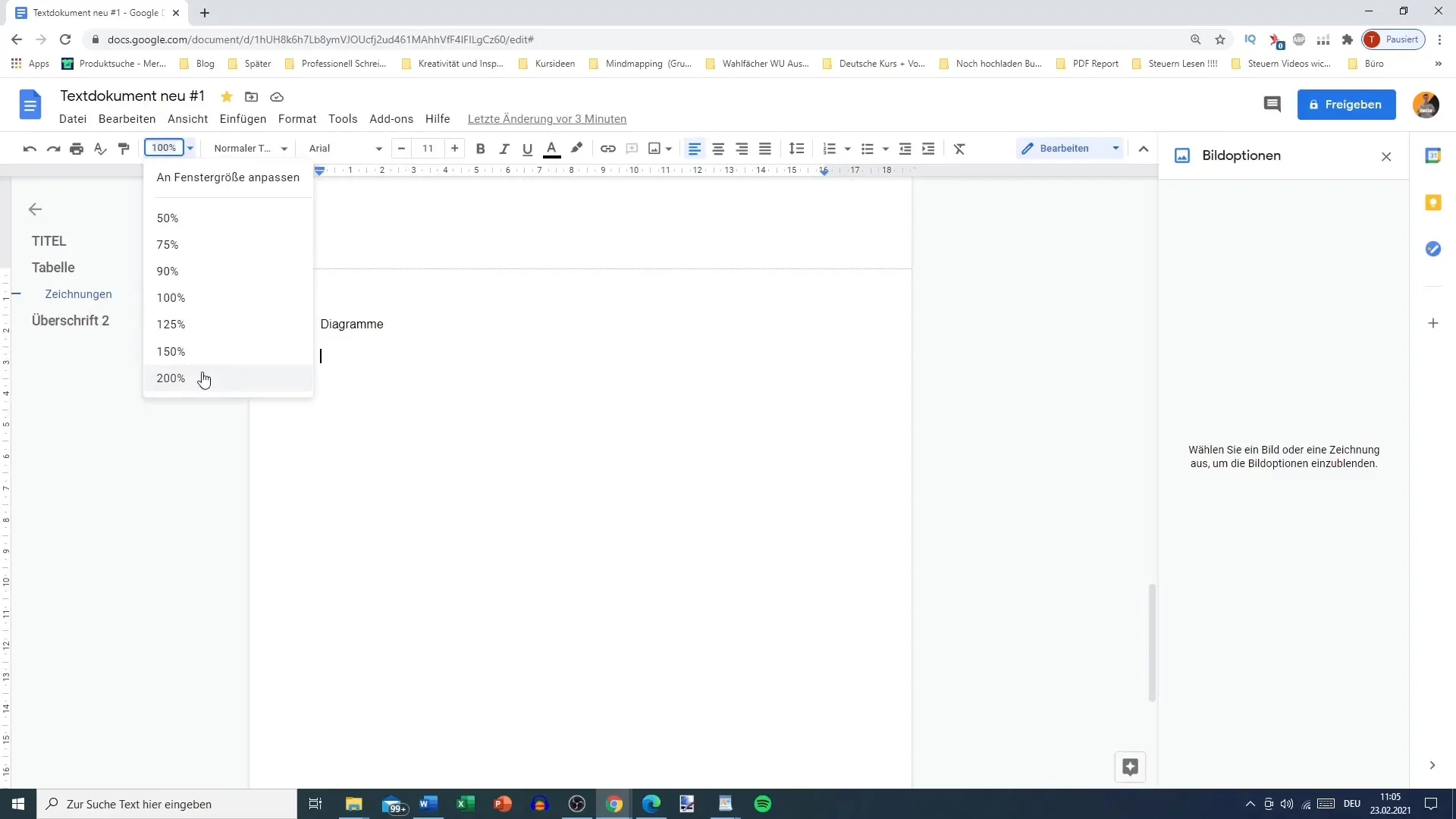
Ви можете відкоригувати дані за потреби. Змініть назви на осі Х з "Команда 1" на "Номер 1" або відкоригуйте значення. Це можна зробити швидко і легко. Зміни до вашої діаграми можна внести, просто змінивши значення в Google Таблицях.
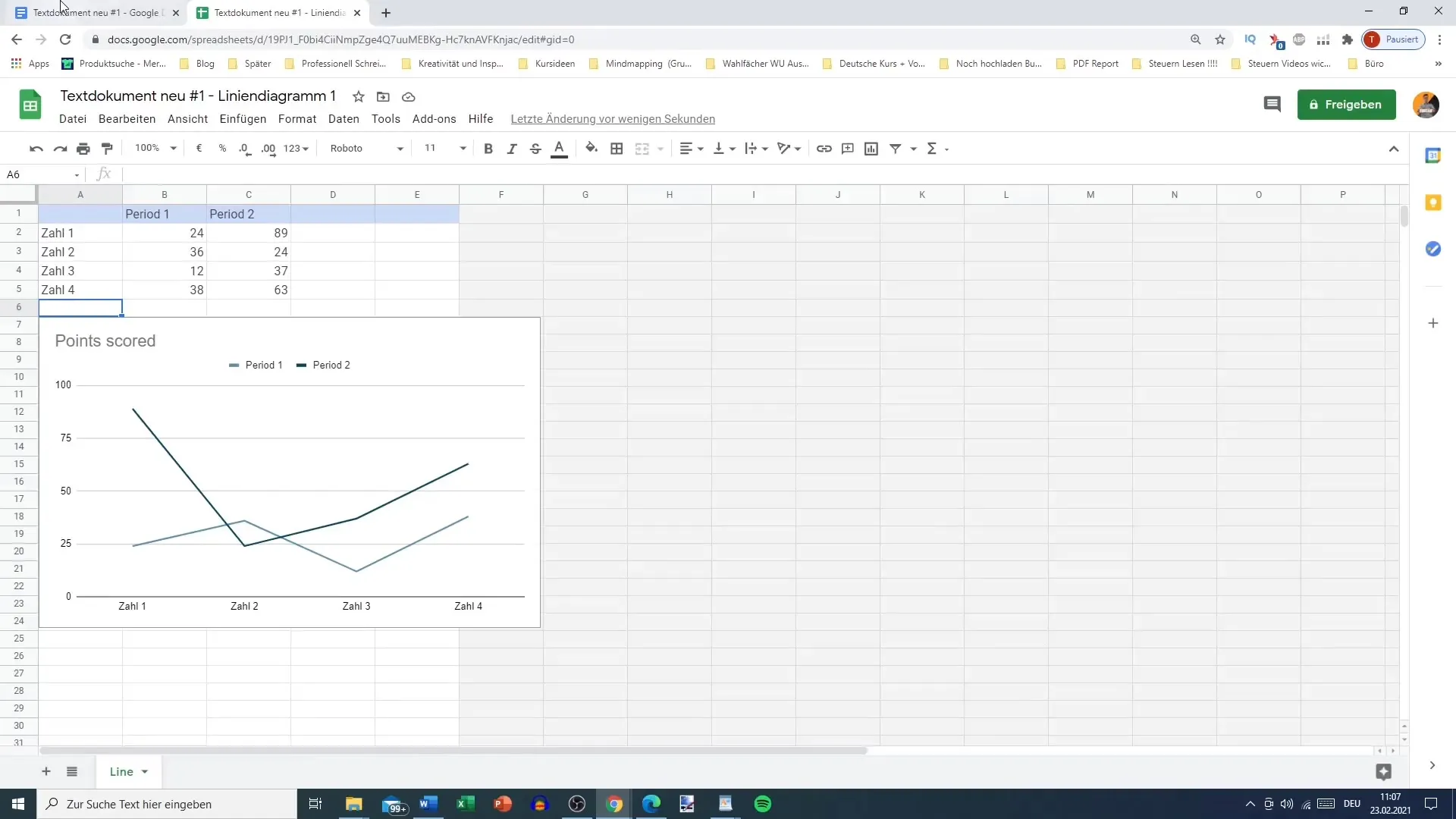
Вставка діаграми з Google Таблиць
Після того, як ви створили діаграму, настав час вставити її в документ Google Docs. Для цього перейдіть до Google Документів і натисніть "Вставити". Потім виберіть опцію "Діаграма", а потім "З Google Таблиць".
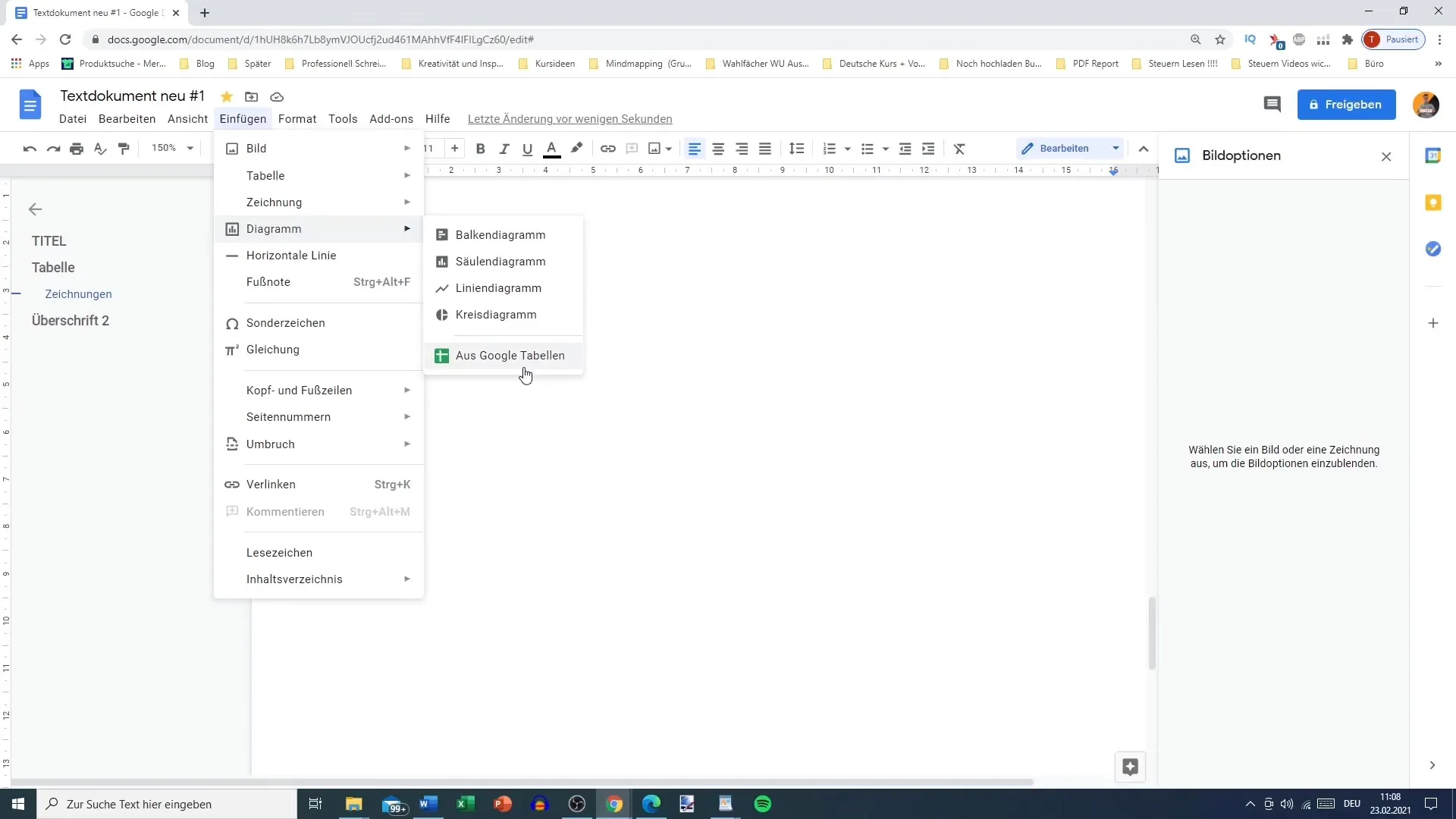
Переконайтеся, що ви вибрали правильний документ Google Таблиць, який містить вашу діаграму. Якщо ви використовуєте кілька облікових записів Google, переконайтеся, що документ був створений у тому обліковому записі, який ви використовуєте, або що ви встановили відповідні дозволи.
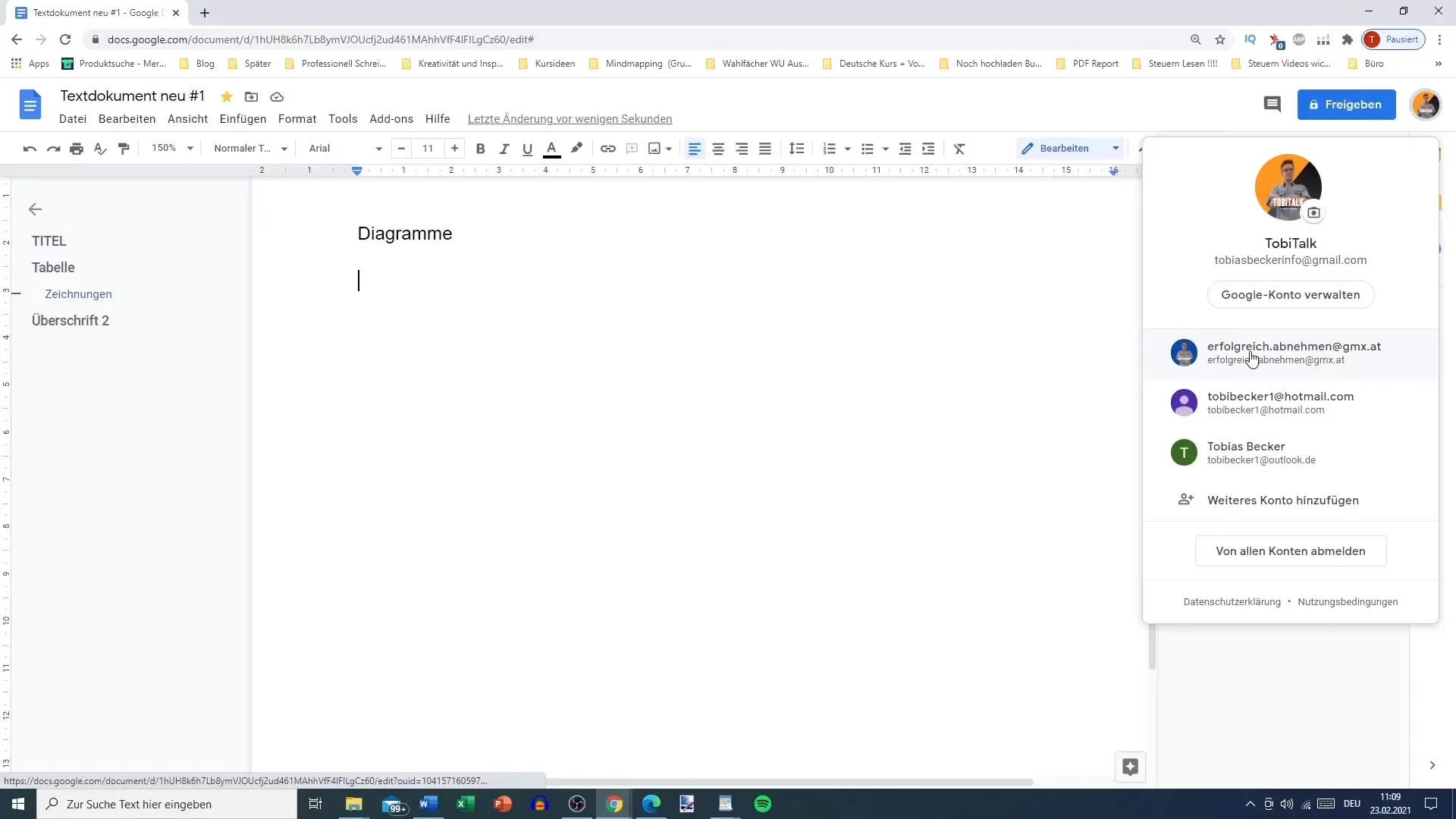
Зв'язування діаграм
Після того, як ви вставили діаграму в Документи Google, у вас є можливість зв'язати її з оригінальним документом Google Таблиці. Ця опція дозволяє змінювати дані в Google Таблицях і автоматично оновлювати зміни в документі Google Документів.
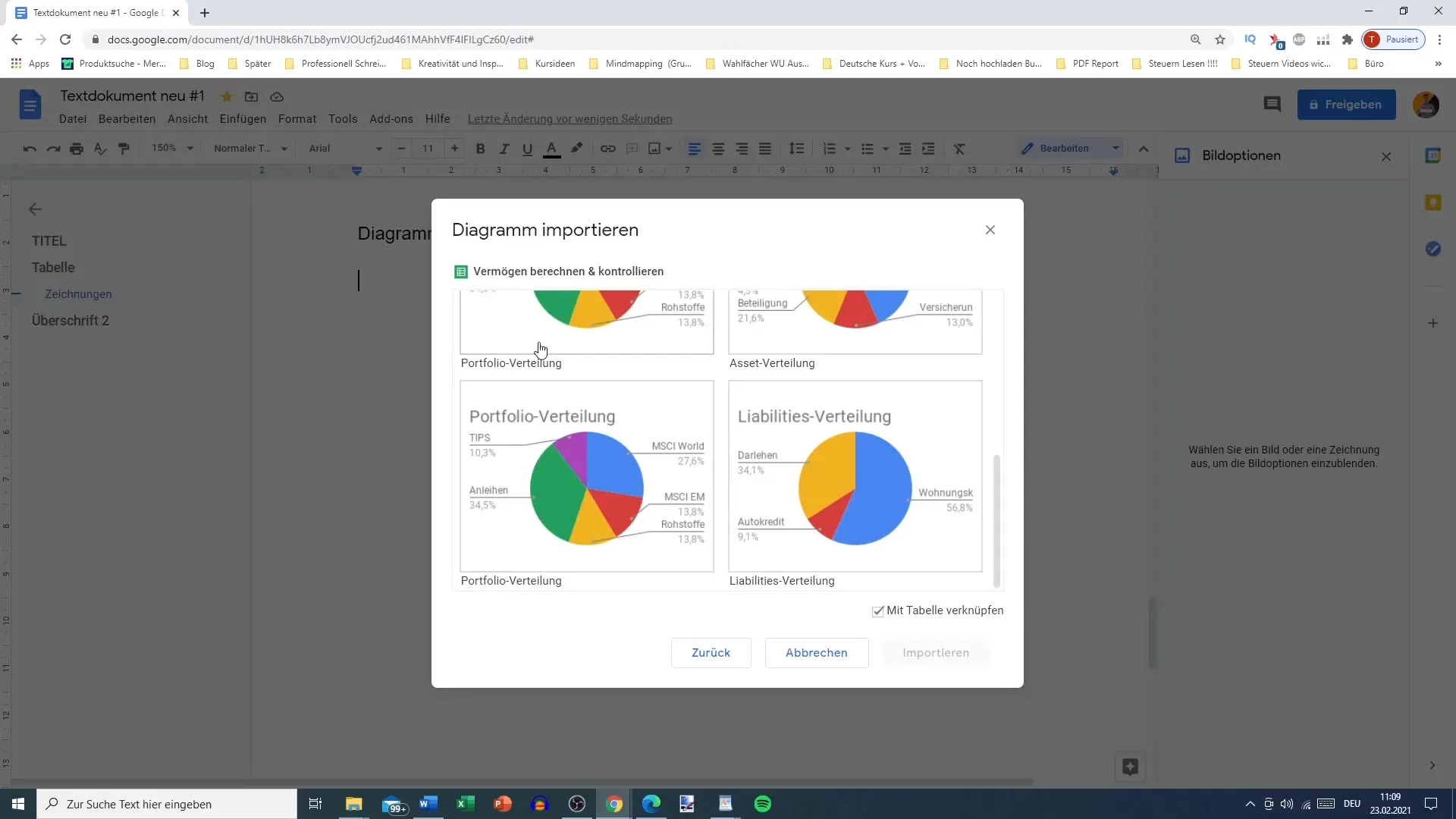
Активувавши опцію "Зв'язати", ви зможете оновити вашу діаграму. Наприклад, якщо ви зміните значення в Google Таблицях, у вас буде можливість оновити діаграму в Google Документах.
Вирішіть, чи хочете ви зв'язати діаграму або вставити її самостійно. Якщо ви відв'яжете діаграму, вона залишиться в тому стані, в якому була вставлена, незалежно від змін в Google Таблицях.
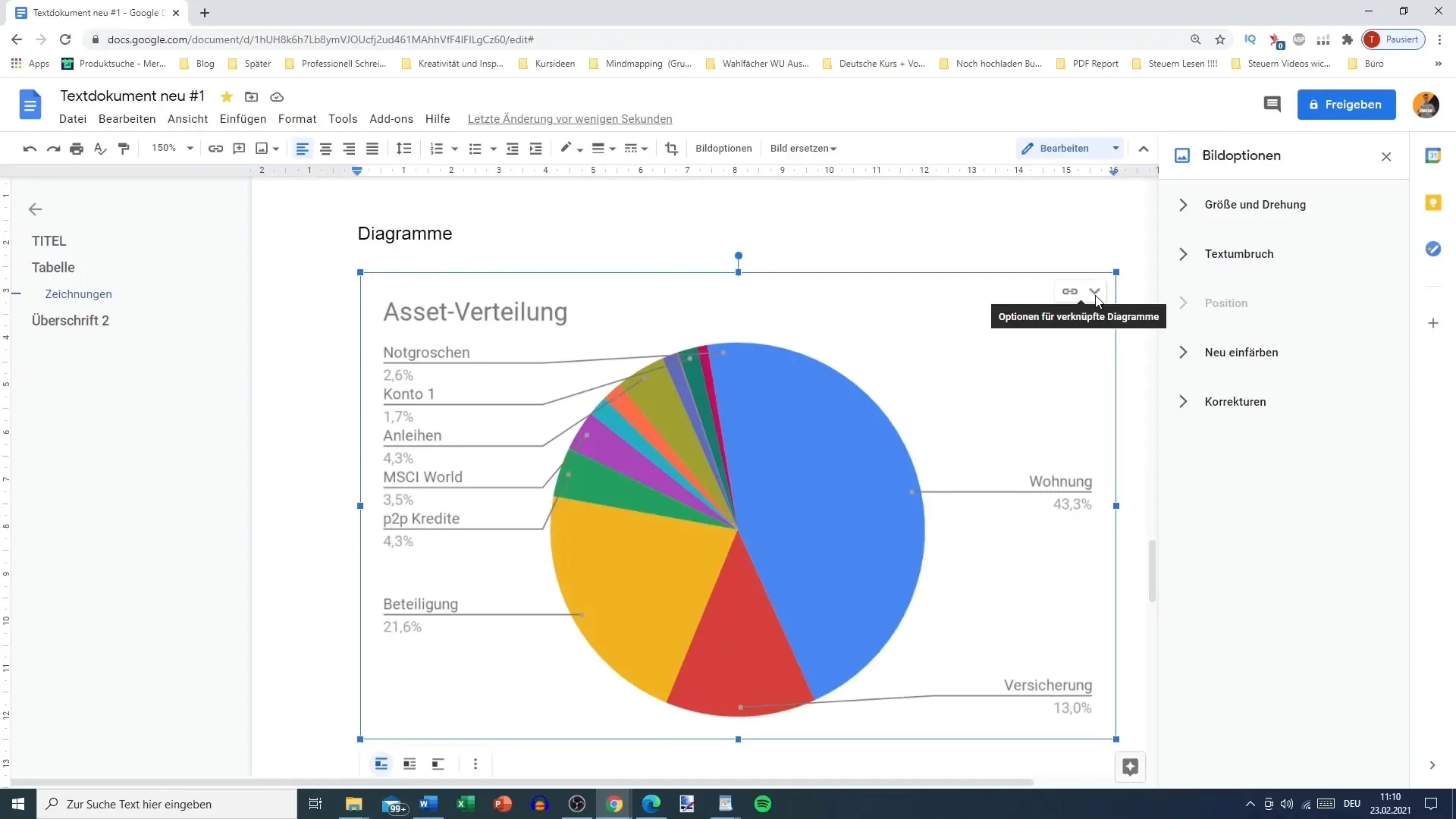
Оновлення діаграми
Якщо ви прив'язали діаграму до Google Таблиць, ви можете легко відобразити поточні дані в Документах Google. Щоб оновити діаграму, просто перейдіть до неї і натисніть кнопку "Оновити". Зміни в Google Таблицях будуть враховані, а діаграма в Документах Google оновиться відповідно.
Якщо ви захочете від'єднати зв'язок пізніше, ви можете зробити це за допомогою опцій для зв'язаних діаграм. Це дозволить вам зберегти гнучкість у способі представлення даних.
Висновок
Використовуючи Google Таблиці та Google Документи, ви можете не лише ефективніше організувати свої дані, але й представити їх у привабливому вигляді. Вставляючи діаграми та керуючи ними, ви маєте можливість представити свою інформацію в чіткий і візуально привабливий спосіб. Використовуйте ці функції, щоб покращити свої проекти і надати вашим даним більшої ваги.
Підсумок
У цьому посібнику ви дізналися, як вставляти діаграми з Google Таблиць у Документи Google і керувати ними. Процедура включає підготовку даних у Google Таблицях, вставку їх у Google Документи та зв'язування даних для ефективного оновлення.


